Disciplinas do projeto permitem que você controle a exibição dos elementos do seu projeto conforme a disciplina. Apesar de parecer simples pede um pouco de cuidado no seu uso, então aprenda de uma vez como este recurso funciona!
DISCIPLINA DO PROJETO
Quando você faz um projeto no Revit você está 100% do tempo trabalhando com um modelo 3D. Através do Navegador de projetos você consegue visualizar este projeto de diversas formas, como plantas, cortes, elevações, etc.
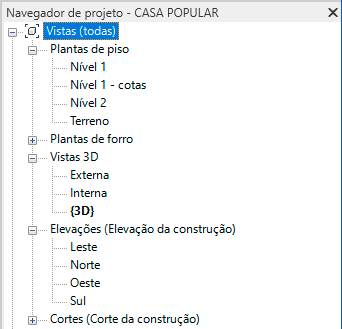
A cada uma dessas visualizações nós atribuímos o nome de vista. Em cada uma dessas vistas é possível fazer uma série de configurações na forma como os elementos são exibidos e um dos recursos que temos para controlar essa forma de visualização da vista é o campo Disciplina.
Para acessar o campo Disciplina da sua vista atual primeiro se certifique que não há nenhum objeto selecionado e no painel de Propriedades, dentro do campo Gráficos localize a opção Disciplina.
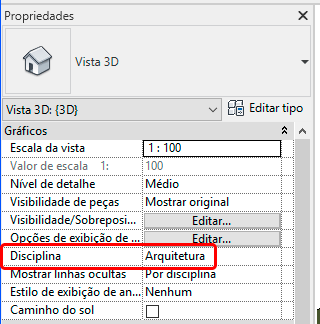
Detalhe importante, todas as vistas tem o campo Disciplina. Já que não tem como desabilitar o melhor é realmente entender como ela funciona. Ao clicar nas opções temos as opções: Arquitetura, Estrutural, Mecânica, Hidráulica e Coordenação.
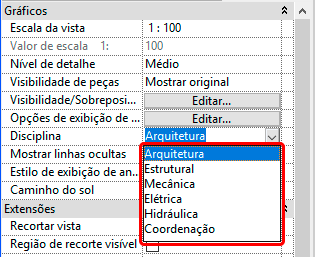
Antes de explicar o que cada uma faz sugiro que você escolha uma vista e faça um teste, de preferência em uma vista 3D. O resultado vai variar de um projeto para o outro e da quantidade de elementos de diferentes disciplinas que foram desenvolvidas no seu projeto. Abaixo uma amostra do resultado.
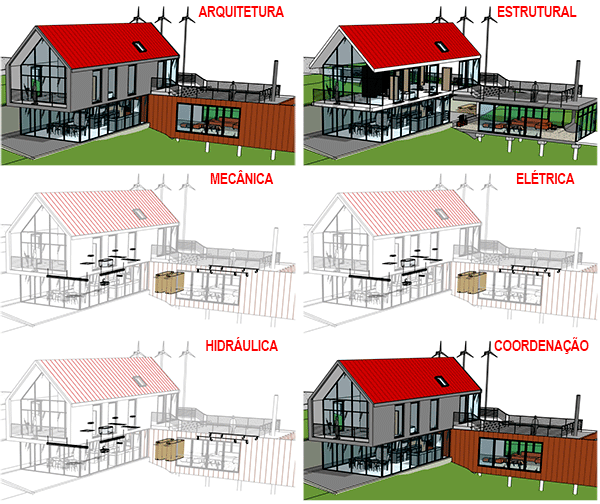
Perceba que em alguns casos não foi possível notar alterações na forma de exibição. Essa é a parte chata deste recurso, pois não há um campo para fazer uma personalização e isso é um problema sério, pois hierarquicamente falando, ele “manda mais” ou seja, não importa se você alterou o Estilo de objetos ou a Sobreposição de gráficos, a configuração da disciplina é que manda.
A grosso modo ele “desliga” certos elementos de uma vista, como por exemplo o modo de exibição Estrutural. Mas observe que elementos como portas e janelas continuam ali.
Mas o que eu faço então?
Se quiser trabalhar com este recurso, você vai precisar primeiro entender como ele funciona. Vamos entender o que cada opção oferece.
ARQUITETURA
Ao definir a disciplina como Arquitetura todos os elementos são exibidos independente da disciplina (por mais estranho que isso pareça). Já em vistas de planta, corte e elevações exibem apenas os identificadores para chamada de detalhe de arquitetura.
Elementos como dutos, equipamentos mecânicos ou bandeja de cabos não são exibidos, porém dispositivos elétricos, equipamentos elétricos, tubulações e acessórios de tubulação são exibidos normalmente.
Exemplo, se seu projeto tiver um corte e este gerar uma vista que seja definida como Disciplina Arquitetura, o corte aparece normalmente.
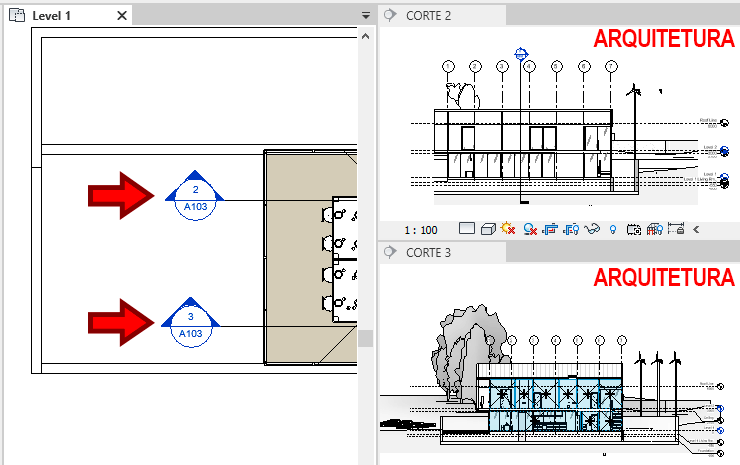
Se o corte gerar uma vista como outra Disciplina (Estrutural, Mecânica, Elétrica, Hidráulica ou Coordenação) estes cortes não serão exibidos.
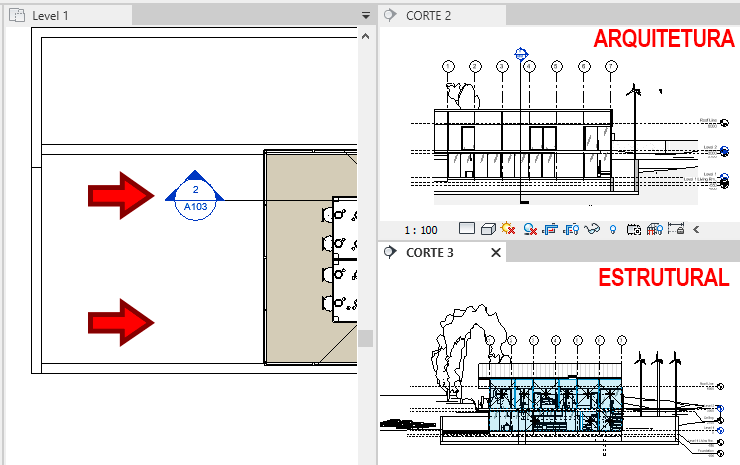
ESTRUTURAL
Ao definir a disciplina como Estrutural todos os elementos são exibidos independente da disciplina, porém paredes não estruturais (paredes arquitetônicas) não são exibidas.
Um detalhe interessante aqui e em relação a faixa de vista. Se no seu projeto você tiver, por exemplo, abaixo do piso uma estrutura de Steel Frame. Por mais que você configure a profundidade de vista, esta estrutura não será exibida se a disciplina for Arquitetura.
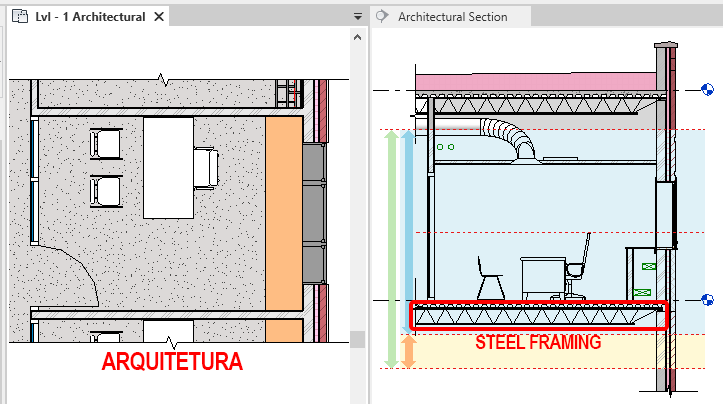
Agora se você alterar a disciplina para Estrutural a projeção deste elemento estrutural abaixo do piso já passa a aparecer.
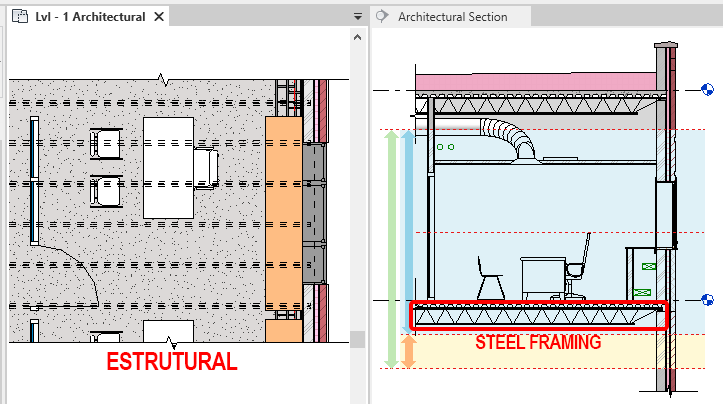
Lembrando que o campo Mostrar linhas ocultas deve estar marcado como Disciplina para obtermos este resultado.
Com os cortes, temos um processo parecido com a disciplina de Arquitetura. Na disciplina Estrutural, apenas os cortes que geram uma vista estrutural são exibidos, os demais cortes não aparecem.
MECÂNICA, ELÉTRICA E HIDRÁULICA
Apesar de serem três disciplinas independentes o resultado gráfico que elas oferecem é o mesmo (vai entender…), onde os elementos pertencentes a estas três categorias são exibidos de acordo com suas configurações em Estilos de objeto. As demais categorias são exibidas em meio-tom.
Nas vistas de planta de piso e chamada de detalhe, boa parte dos elementos mecânicos, elétricos e de tubulação, são representados em cima de outros elementos.
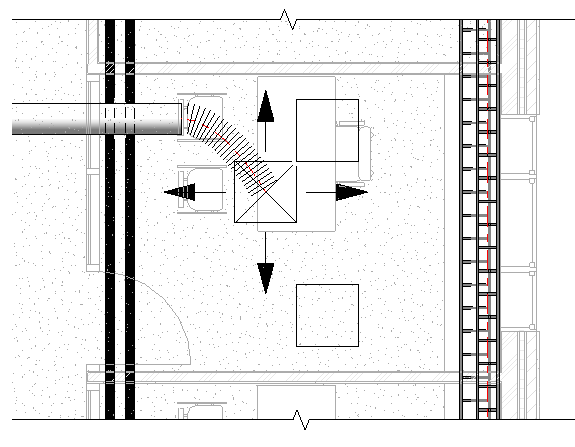
Já referente as linhas ocultas para elementos são representadas da seguinte forma:
- Elementos mecânicos, elétricos e de tubulação tem suas linhas ocultas exibidas na vista (conforme o campo Mostrar linhas ocultas e configurações adicionais encontradas na caixa diálogo Configurações mecânicas e Configurações elétricas).
- Elementos de outras categorias não tem suas linhas ocultas exibidas.
Com os cortes, temos o mesmo processo das opções anteriores. Nas disciplinas Mecânica, Elétrica e Hidráulica, apenas os cortes que geram uma vista para Mecânica, Elétrica e Hidráulica são exibidos, os demais cortes não aparecem.
COORDENAÇÃO
Ao definir a disciplina como Coordenação todas as categorias de elementos são exibidos, sem exceção.
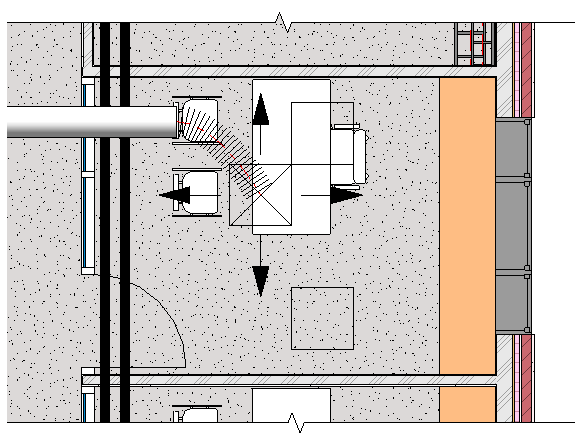
Todos os cortes são exibidos independente da disciplina que ele gerar.
Nossa, meio confuso isso hein?
Acho que eu não chamaria de confuso, mas sim de “estranho”. A proposta de um recurso de controle de exibição das vista do projeto através da sua disciplina correspondente é excelente, mas o grande problema aqui é que você não tem controle de como se dá essa exibição.
Conseguir personalizar este recurso poderia proporcionar um resultado muito mais interessante do que a configuração “de fábrica”. Também temos a questão de que três disciplinas (Hidráulica, Elétrica e Mecânica) tem o mesmo resultado gráfico! Qual a vantagem disso?
Acredito que o agravante aqui é que a configuração gráfica destas disciplinas sobrepõem a configuração de Estilos de objetos e sobreposições de gráficos.
Tem alguma vantagem usar essas disciplinas afinal?
Acredito que vai depender das suas necessidades, mas uma outra aplicação das disciplinas e na organização do Navegador de projetos. A sua configuração “tradicional” exibe as vistas organizadas por Plantas de Piso, Forro, Vistas 3D, etc.
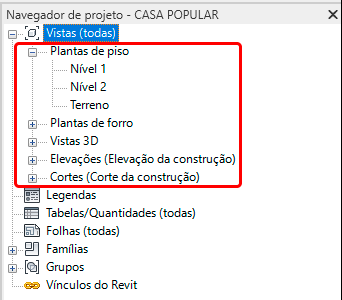
Este padrão é eficiente, porém conforme o projeto vai ficando robusto e você começa a trabalhar com diversas disciplinas pode começar a ficar confuso, onde você pode começar a se perder quando precisar descobrir a qual disciplina pertence aquela vista.
Então o Revit permite alterar essa organização e separar por Disciplinas, que nos da um padrão totalmente diferente.
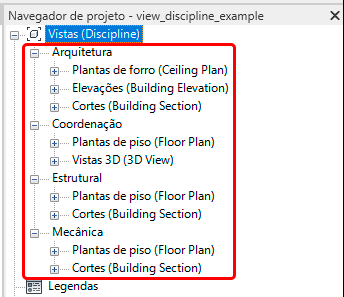
Então aqui começamos a perceber que temos sim alguma vantagem em trabalhar com disciplinas.
CONCLUSÃO
Temos aqui um recurso muito interessante para organizar o nosso projeto porém ainda muito “amarrado” no sentido de não nos dar nenhuma liberdade de personalização, o que pode fazer com que você não ache esta ferramente muito interessante em um primeiro momento.
Claro que vai depender do porte do seu projeto e da sua necessidade, mas ainda assim pode ser um recurso muito interessante para usar no seu dia a dia.
Curtam nossa página! Facebook! E não esqueça de fazer uma avaliação da página!
Participem do nosso grupo! Grupo QualifiCAD
Dúvidas? Comentem!


Achei excelente muito boa a explicação obrigado cara.
Bom dia,
Amigo, tem como criar uma nova disciplina? pq eu queria criar uma disciplina só pra Projeto Legal (Prefeitura). isso é possivel?
Olá Adão,
Então, essas disciplinas padronizadas não permitem isso, você teria que criar um parâmetro a parte para substituir essas disciplinas, o que é uma “ciência” a parte, rs!
Um abraço!
Como eu faço para acrescentar a disciplina de estrutura no navegador de projeto igual está mostrando na última imagem?
Olá Luryan,
Você precisa ter alguma vista com a disciplina como Estrutural, então o revit automaticamente acrescenta o campo.
um abraço!
Ótimo artigo, bem objetivo e claro. Obrigado!!!
oi tem como fazer modificação nos estilos destas diciplina?
Olá Ana,
Infelizmente não. Este é um questionamento de muitos profissionais, quem sabe em edições futuras.
Grato!